Vous souhaitez apprendre à créer un montage photo avec plusieurs images ? Que ce soit pour une planche contact ou un patchwork de photos, vous êtes au bon endroit ! Dans cet article, nous vous expliquerons comment utiliser Fotor, un outil gratuit pour réaliser facilement des collages. Suivez les étapes simples pour télécharger vos photos et les ajouter dans les grilles d’images, puis personnalisez votre collage avec des effets, des textures et des autocollants. Découvrez également quel est le meilleur site pour faire un montage photo et comment réaliser un montage photo gratuit en quelques clics. Prêt à devenir un pro du collage photo ? Suivez le guide !
Comment créer une photo composée de plusieurs photos ?
Si vous êtes à la recherche d’un moyen facile et rapide de créer une photo composée de plusieurs photos, alors Fotor est l’outil parfait pour vous. Cette plateforme de montage photo en ligne vous permet de créer des collages avec une variété de dispositions, allant des collages simples aux collages plus complexes.
Pour commencer, ouvrez Fotor et cliquez sur « Faire un collage ». Ensuite, choisissez la disposition de votre choix pour votre collage. Que vous souhaitiez un collage en grille, en mosaïque ou en forme de cœur, vous trouverez une option qui conviendra à vos besoins.
Téléchargez ensuite les photos que vous souhaitez inclure dans votre collage et ajoutez-les dans les grilles d’images en fonction de la disposition choisie. Vous pouvez également modifier la couleur, la texture, le texte et les autocollants pour personnaliser votre collage selon vos préférences.
Une fois que vous avez terminé de modifier votre collage, validez vos modifications et téléchargez-le. Avec Fotor, vous pouvez créer un collage de qualité professionnelle en quelques minutes seulement. Alors, n’hésitez pas à essayer cet outil pratique pour créer votre propre photo composée de plusieurs photos.

Découvrez aussi Comment faire un empilement de photos ?
Comment faire une planche avec plusieurs photos ?
Si vous souhaitez créer une planche avec plusieurs photos, le logiciel Photofiltre peut vous aider à réaliser cette tâche facilement. Tout d’abord, ouvrez le logiciel et ouvrez l’image que vous souhaitez utiliser pour votre planche. Ensuite, cliquez sur le menu « Image » et sélectionnez « Adapter l’image ». Fixez la hauteur et la largeur à 400 pixels pour une taille standard, puis cliquez sur « Ok ».
Maintenant, vous pouvez ajouter d’autres photos à votre planche. Pour cela, sélectionnez l’outil « Sélection rectangulaire » dans la barre d’outils. Ensuite, cliquez et faites glisser pour dessiner un rectangle autour de la première photo que vous souhaitez ajouter. Copiez cette sélection en appuyant sur « Ctrl + C », puis collez-la en appuyant sur « Ctrl + V ». Répétez ce processus pour toutes les autres photos que vous souhaitez ajouter à votre planche.
Enfin, organisez les photos sur votre planche en les déplaçant avec l’outil « Déplacement ». Vous pouvez également ajouter des bordures ou des cadres à vos photos en utilisant l’outil « Cadre » dans la barre d’outils. Une fois que vous êtes satisfait de votre planche, enregistrez-la en cliquant sur le menu « Fichier » puis sur « Enregistrer sous ». Photofiltre est un outil pratique et facile à utiliser pour créer une planche avec plusieurs photos.
Comment créer un patchwork de photos ?
Pour créer un patchwork de photos, Canva est l’un des outils les plus efficaces et les plus conviviaux. Que vous soyez un expert ou un débutant, Canva vous permet de créer facilement une planche de photos. Pour commencer, vous pouvez accéder à Canva en visitant le site web www.canva.com ou en téléchargeant l’application sur votre mobile.
Une fois que vous êtes connecté(e) sur Canva, sélectionnez l’option « Montage Photo » qui se trouve dans la colonne de gauche. Vous pourrez ainsi choisir le modèle qui convient le mieux à votre projet parmi une large sélection de modèles disponibles. Après avoir sélectionné le modèle de votre choix, faites-le simplement glisser dans votre espace de création, qui se trouve au centre de votre écran.
Canva offre un grand choix de modèles pour la création de patchwork de photos, et vous pouvez également personnaliser votre planche de photos en y ajoutant des cadres, des arrière-plans, du texte et même des effets spéciaux. Vous pouvez également importer vos propres photos et les ajouter à votre création.
En résumé, Canva est un outil de montage photo simple et intuitif qui offre une grande variété de modèles pour la création de patchwork de photos. Que vous soyez débutant ou expert, vous pouvez facilement créer une planche de photos personnalisée en quelques clics.
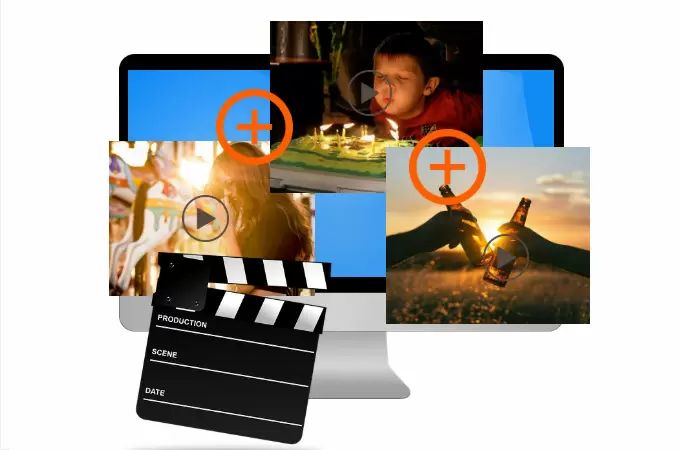
Comment faire du montage photo gratuitement ?
Si vous cherchez à faire du montage photo sans débourser d’argent, il existe plusieurs options gratuites qui peuvent vous aider. Tout d’abord, GIMP est une excellente alternative open-source à Photoshop. Il offre de nombreuses fonctionnalités de retouche photo telles que la correction de couleur, la suppression des yeux rouges, et même la possibilité de créer des animations.
Photopea est un autre logiciel en ligne gratuit qui offre des fonctionnalités similaires à Photoshop. Il prend en charge les fichiers PSD, ce qui signifie que vous pouvez travailler sur des fichiers créés avec Photoshop. En outre, il propose des outils de retouche d’image, de création de collages, et de modification de la taille et de la résolution de l’image.
Enfin, PFPMaker est un outil de photomontage gratuit et facile à utiliser qui vous permet de créer des collages de photos en quelques clics. Il propose une variété de modèles de collage, de formes et de cadres pour vous aider à créer rapidement des collages époustouflants à partir de vos photos.
En somme, il existe plusieurs options gratuites pour le montage photo telles que GIMP, Photopea et PFPMaker. Ces outils offrent des fonctionnalités similaires à celles des logiciels payants, mais sans le prix élevé.
>> Plus d’astuces Comment faire un joli Pêle-mêle de photos ?
Quel site pour faire un montage photo ?
Si vous cherchez un site pour faire un montage photo gratuit en ligne, Canva est un excellent choix. Avec son éditeur facile à utiliser, vous pouvez créer un montage photo à partir de plusieurs images en quelques clics seulement. Que vous souhaitiez créer une planche contact ou un patchwork de photos, Canva propose des modèles professionnels qui peuvent être personnalisés avec vos propres images et textes.
L’un des avantages de Canva est sa simplicité d’utilisation. Vous n’avez pas besoin d’être un expert en design pour créer un montage photo attrayant. Il vous suffit de sélectionner un modèle, d’ajouter vos images et de les ajuster selon vos préférences. Vous pouvez également ajouter du texte pour personnaliser davantage votre montage photo.
Une fois votre montage photo terminé, vous pouvez le télécharger sur n’importe quel appareil. Que vous souhaitiez l’imprimer ou le partager en ligne, Canva vous permet de le faire facilement. De plus, Canva propose une version gratuite de son service, ce qui en fait un excellent choix pour ceux qui cherchent à faire un montage photo sans dépenser d’argent.
En résumé, si vous cherchez un site pour faire un montage photo gratuit et facile en ligne, Canva est un excellent choix. Avec son éditeur ultra-simple d’utilisation et ses modèles professionnels personnalisables, vous pouvez créer un montage photo attrayant en quelques clics seulement.

Comment faire planche contact photos ?
La création d’une planche contact est une manière simple et rapide de visualiser l’ensemble des photos d’un dossier. Heureusement, dans Photoshop, il existe une fonction d’automatisation qui vous permet de créer une planche contact en quelques clics seulement. Pour y accéder, vous devez tout d’abord cliquer sur le menu Fichier, puis sur Automatisation et enfin sur Planche Contact II.
Une fois que vous avez accédé à cette fonctionnalité, vous pouvez cliquer sur le bouton Sélectionner pour choisir le dossier contenant les photos que vous souhaitez inclure dans votre planche contact. Après avoir sélectionné le dossier, cliquez sur Ok pour valider votre choix.
Ensuite, pour spécifier les dimensions de votre planche contact, rendez-vous dans la rubrique Document. Il est recommandé de choisir les dimensions d’une jaquette CD, soit 11,9 x 11,9 cm. Ces dimensions sont parfaites pour une impression de qualité et pour visualiser l’ensemble de vos photos en un coup d’œil.
En résumé, créer une planche contact de vos photos dans Photoshop est simple et rapide grâce à la fonction d’automatisation Planche Contact II. Il suffit de sélectionner le dossier contenant les photos, de spécifier les dimensions de la planche contact et le tour est joué !
Comment faire un montage photo avec plusieurs photos gratuit ?
Si vous cherchez à faire un montage photo avec plusieurs photos gratuitement, Fotor peut être une solution intéressante pour vous. En effet, ce logiciel en ligne propose une fonctionnalité de collage qui permet de créer facilement une planche de photos.
Pour commencer, il vous suffit d’ouvrir Fotor et de cliquer sur l’option « Faire un collage ». Vous pourrez ensuite choisir la disposition qui vous convient le mieux parmi les nombreuses propositions disponibles. Ensuite, téléchargez les photos que vous souhaitez utiliser et ajoutez-les dans les grilles d’images correspondantes.
Fotor vous permet également de personnaliser votre collage en modifiant la couleur, la texture, le texte et les autocollants selon vos préférences. Une fois que vous avez terminé, vous pouvez valider vos modifications et télécharger votre montage gratuitement.
En conclusion, si vous cherchez un site pour faire un montage photo avec plusieurs photos gratuitement, Fotor est une option à considérer pour sa fonctionnalité de collage facile à utiliser et sa personnalisation avancée.
Aller plus loin




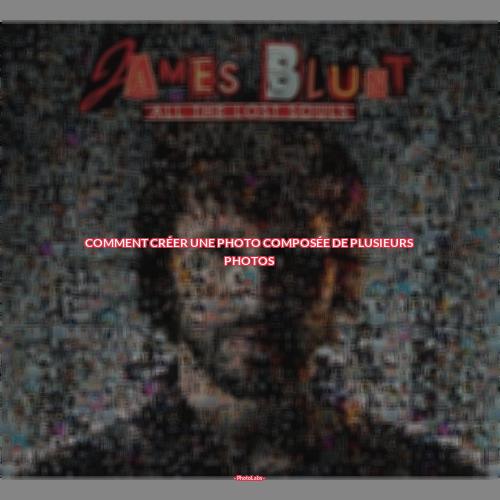




Leave a Reply